win7更换主题的方法 win7如何更换主题
更新时间:2023-05-28 13:56:00作者:zheng
我们可以在win7中随意更换电脑的主题,让电脑的视觉效果更好,但是有些用户不不知道怎么更改,今天小编给大家带来win7更换主题的方法,有遇到这个问题的朋友,跟着小编一起来操作吧。
具体方法:
1.在电脑桌面上空白处,鼠标右键【个性化】,如图所示:
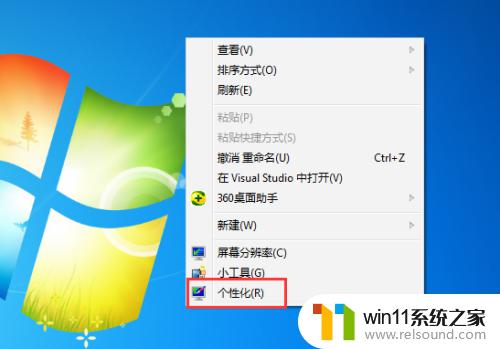
2.这里可以选择电脑主题,这些都是系统自带的主题,巨丑的。如图所示:
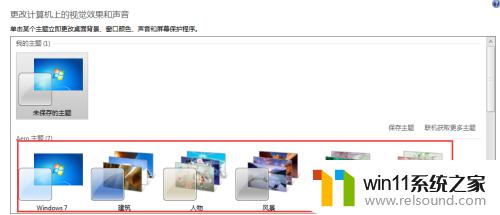
3.点击对于的主题保存就可以了。注意了:在保存主题旁边有个,联机获取更多主题。点击该链接或自动开打浏览器,这里会有更多的电脑主题供你下载使用
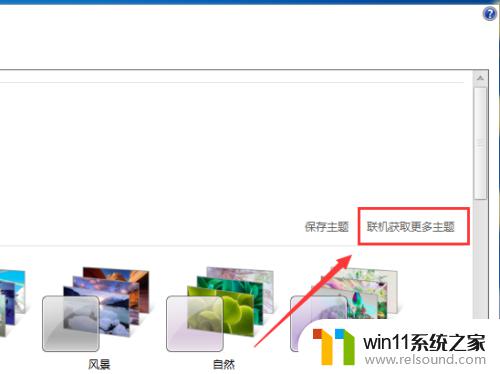
4.当然了,你也可以自己百度搜索主题下载,如图所示:
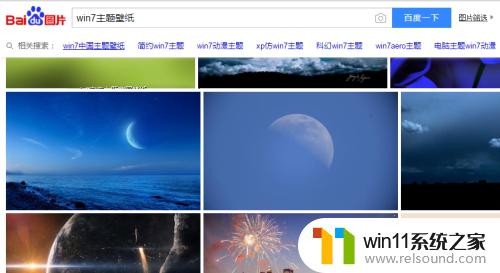
5.点击图片,在下载这里可选择需要的尺寸一般都是【1440*900】或者更高的尺寸。如图所示:
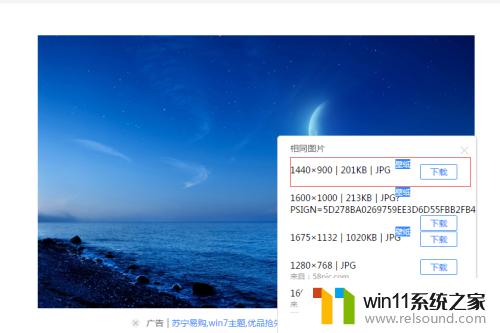
6.下载完成后,选中下载的图片。右键,【设置为桌面背景】,如图所示:
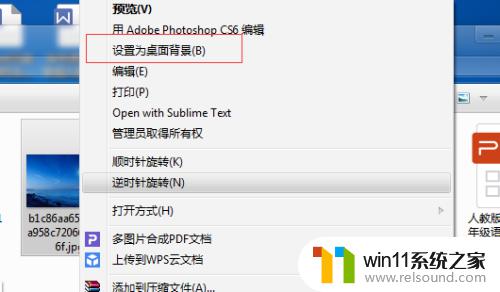
以上就是win7更换主题的方法的全部内容,有遇到相同问题的用户可参考本文中介绍的步骤来进行修复,希望能够对大家有所帮助。















